Heim >Computer-Tutorials >Computerwissen >So installieren Sie Steam unter Debian 12
So installieren Sie Steam unter Debian 12
- WBOYWBOYWBOYWBOYWBOYWBOYWBOYWBOYWBOYWBOYWBOYWBOYWBnach vorne
- 2024-03-21 22:10:03861Durchsuche
STEAM ist eine beliebte Spieleplattform, die von der Valve Corporation entwickelt wurde und es Ihnen ermöglicht, Spiele zu kaufen, herunterzuladen, zu installieren und zu spielen. Es bietet Funktionen wie automatische Updates, Matchmaking und ein Community-Forum zur Lösung softwarebezogener Probleme. Darüber hinaus können Sie Steam auch nutzen, um mit anderen Spielern und Entwicklern zu interagieren, da es über umfassende Community-Unterstützung verfügt.
In diesem Ratgeber erfahren Sie:
- So installieren Sie Steam unter Debian 12
- So führen Sie Steam unter Debian 12 aus
- So entfernen Sie Steam von Debian 12
- Fazit
So installieren Sie Steam unter Debian 12
Sie können Steam unter Debian 12 installieren:
- Offizielles Debian-Repository
- deb-Paket
- Steam-Repository
- Snap-Store
- Flatpak
Bevor Sie Steam unter Debian 12 installieren, müssen Sie die i386-Architektur hinzufügen, um sowohl 32-Bit- als auch 64-Bit-Steam-Spiele auf dem System zu unterstützen. Darüber hinaus müssen Sie einige Abhängigkeiten installieren, um sicherzustellen, dass Steam ordnungsgemäß installiert und ausgeführt werden kann.
So fügen Sie 32-Bit-Unterstützung für Debian 12 hinzu
Um Debian 12 32-Bit-Unterstützung hinzuzufügen, führen Sie den folgenden Befehl aus:
Sudo dpkg – Architektur i386 hinzufügen
So installieren Sie Advertisements on Steam unter Debian 12
Um die für die Ausführung von Steam unter Debian 12 erforderlichen Abhängigkeiten zu installieren, verwenden Sie den folgenden Befehl:
sudo apt install libgl1 – mesa – dri:i386 mesa – vulkan – Laufwerke:i386 – y

So installieren Sie Steam im Debian-Repository
Möglicherweise finden Sie Steam-Pakete in Debian 12-Repositorys, die es Benutzern ermöglichen, Anwendungen über den unten angegebenen apt-Befehl zu installieren:
sudo apt install Steam:i386—y
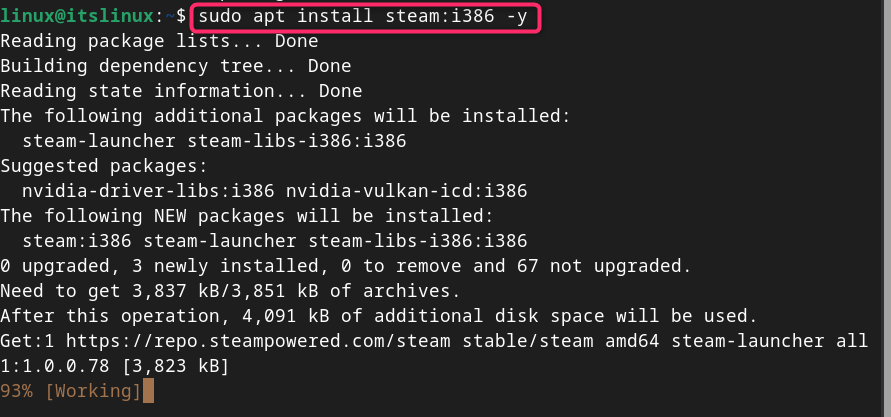
Oder Sie können im obigen Befehl Steam anstelle von Steam:i386 verwenden.
Hinweis: Diese Methode funktioniert möglicherweise auf Ihrem System, da Debian 12 seine Repositorys ständig aktualisiert.
So installieren Sie Steam über das Deb-Paket unter Debian 12
Zusätzlich zur Installation von Steam mit dem apt-Paketmanager können Sie auch ein Deb-Paket auf ein Debian-System herunterladen und Steam darüber installieren. Befolgen Sie diese Schritte, um Steam unter Debian 12 aus Deb-Paketen zu installieren:
Schritt 1: Laden Sie das Steam Deb-Paket auf Debian herunter
Um Deb-Pakete unter Debian herunterzuladen, müssen Sie den Befehl wget und den Link zum Herunterladen von Steam-Deb-Paketen verwenden, wie unten gezeigt:
www.example.com
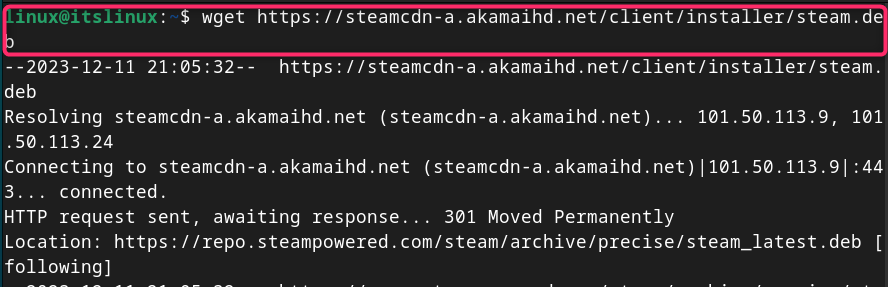
Schritt 2: Steam auf Debian aus dem Deb-Paket installieren
Um Steam von einem Deb-Paket auf Debian zu installieren, verwenden Sie den Befehl apt install mit einem Punkt-Schrägstrich und dem Flag -y nach dem Dateinamen, um die Installation zu genehmigen:
Sudo apt install ./steam.deb-y
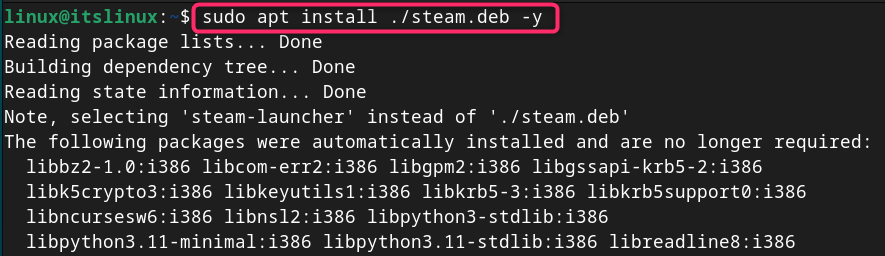
So installieren Sie Steam unter Debian 12
Sie können auch das Steam-Repository in Debian 12 hinzufügen, um die neueste Version von Steam auf Ihrem System zu installieren. Befolgen Sie hierzu die folgenden Schritte:
Schritt 1: GPG-Schlüssel zu Debian hinzufügen
Zuerst müssen Sie den GPG-Schlüssel zu Debian 12 hinzufügen, indem Sie den folgenden Befehl verwenden, um das externe Steam-Repository zu überprüfen:
Curl -S http://repo.steampowered.com/steam/archive/stable/steam.gpg|sudo tee/usr/Share/Keyring/steam.gpg>/dev/empty
Schritt 2: Steam-Repository zu Debian hinzufügen
Nachdem Sie den GPG-Schlüssel hinzugefügt haben, können Sie nun das Steam-Repository mit dem folgenden Befehl zu Debian 12 hinzufügen:
Echo Deb[ARCH=AMD64,i386 Signed-by=/usr/Share/Keyring/steam.gpg] http://repo.steampowered.com/steam/stable-steam|sudo-tees/etc/apt/Soures. list .d/steam.list
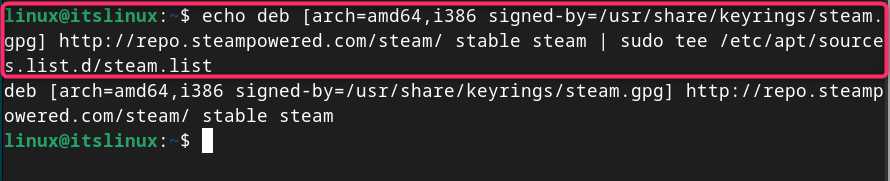
Schritt 3: Repository aktualisieren
Sie müssen das Debian-Repository mit dem folgenden Befehl aktualisieren, damit das neu hinzugefügte Repository erfolgreich zum System hinzugefügt werden kann:
sudo apt update
Schritt 4: Steam unter Debian 12 installieren
Nachdem das Repository erfolgreich hinzugefügt wurde, können Sie Steam auf Debian mit den erforderlichen Paketen installieren, indem Sie den folgenden Befehl verwenden:
Sudo apt install libgl1-Mesa-dri:amd64 libgl1-Mesa-dri:i386 libgl1-Mesa-glx:amd64 libgl1-Mesa-glx:i386 Steam-Launcher-y
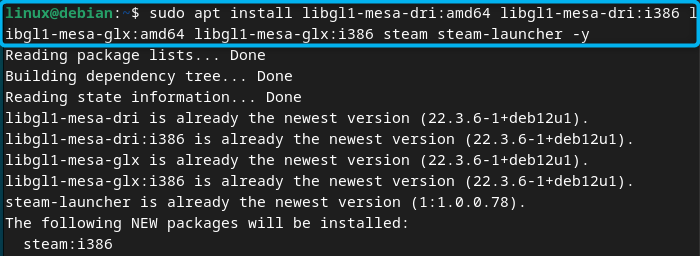
So führen Sie Steam unter Debian 12 aus
Nach Abschluss der Installation mit einer der oben genannten Methoden können Sie Steam unter Debian vom Terminal aus mit dem folgenden Befehl ausführen:
Dampf
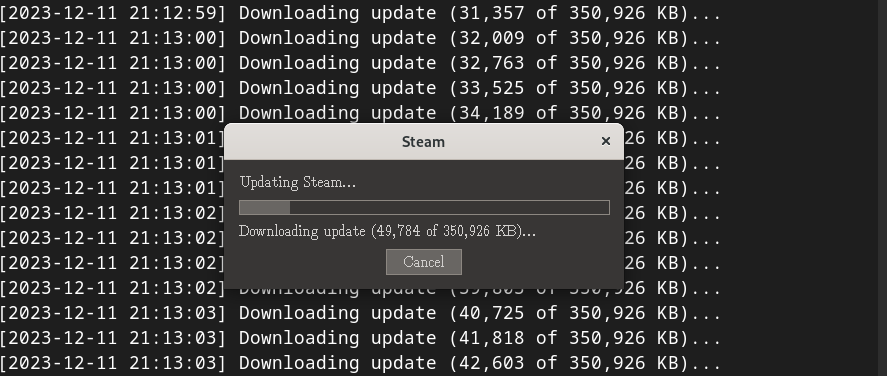
Alternativ können Sie Steam unter Debian 12 über das Anwendungsmenü öffnen:
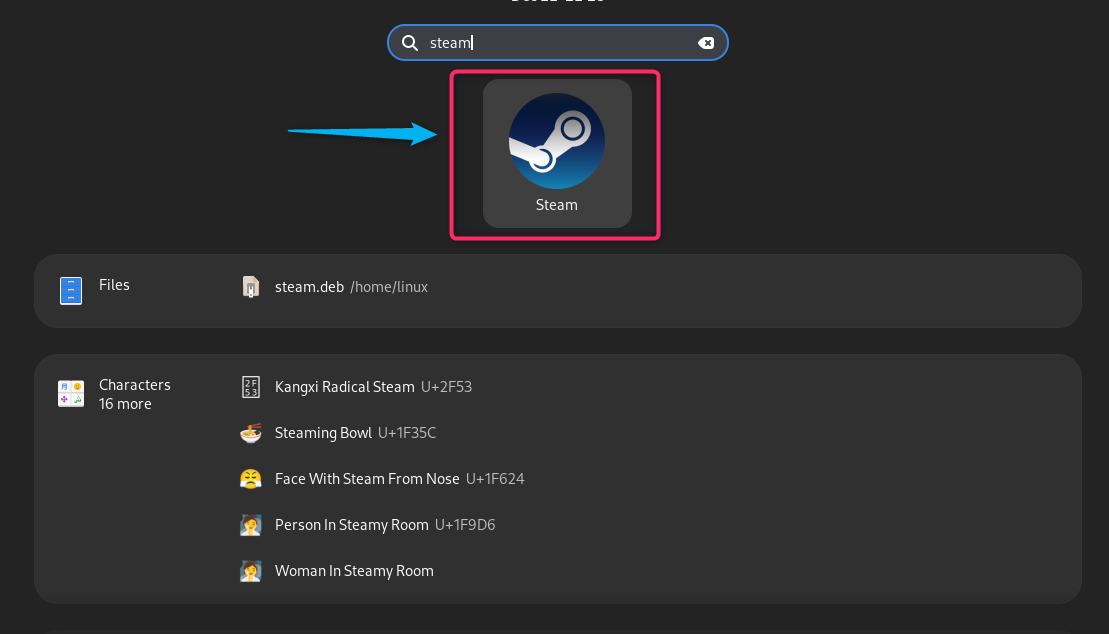
Melden Sie sich bei Ihrem Steam-Konto an oder erstellen Sie ein kostenloses Konto, falls Sie noch keins haben. Sie können auch den QR-Code der mobilen Stream-App scannen, um Ihr Konto zu verbinden:
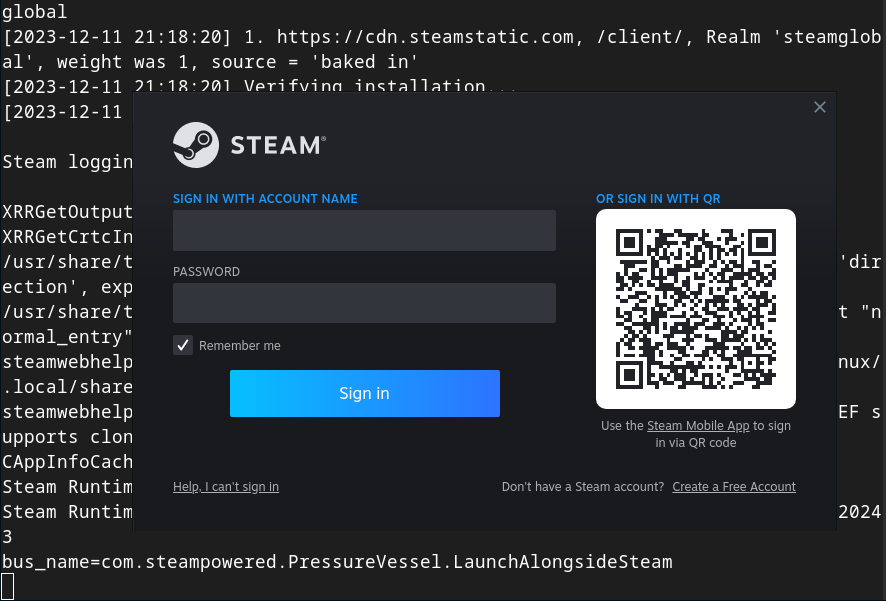
Wenn Sie Steam unter Debian ausführen, wird möglicherweise die folgende Warnung angezeigt: „Der Paketcache scheint veraltet zu sein.“ Sie müssen die Eingabetaste drücken, um die Liste zu aktualisieren und mit der Installation der Pakete zu beginnen, die aktualisiert werden müssen:
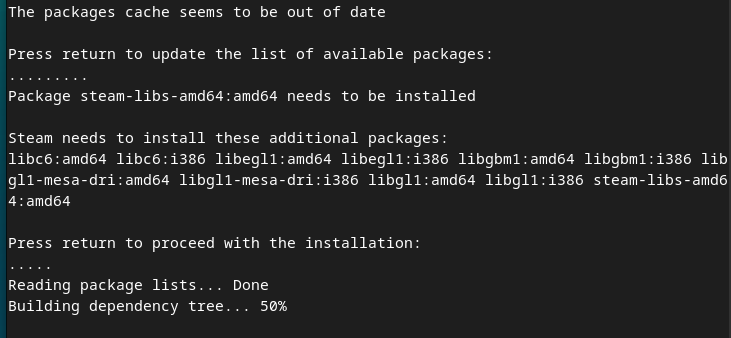
Um das Problem zu beheben, dass apt nicht importiert werden kann, installieren Sie bitte python3-apt oder aktualisieren Sie Steamdeps für Ihre Distribution
Wenn beim Ausführen von Steam unter Debian 12 die Fehlermeldung „Apt kann nicht importiert werden, bitte installieren Sie python3-apt oder aktualisieren Sie Steamdeps für Ihre Distribution“ auftritt:
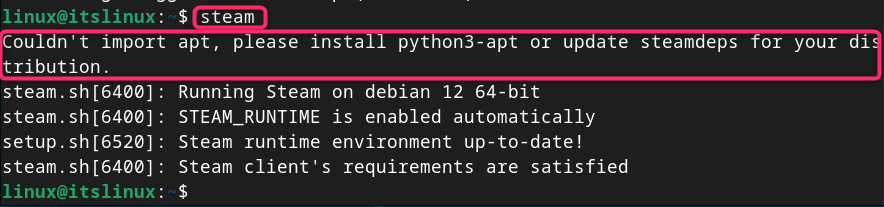
Sie können das Problem mit den folgenden Schritten beheben:
Schritt 1: Installieren Sie die Paketverwaltungs-Plugin-Bibliothek unter Debian
Sie müssen die Paketverwaltungs-Laufzeitbibliothek auf Ihrem Debian-System als Abhängigkeit für die Methode installieren, die wir später ausführen werden:
sudo apt install libapt-pkg-dev
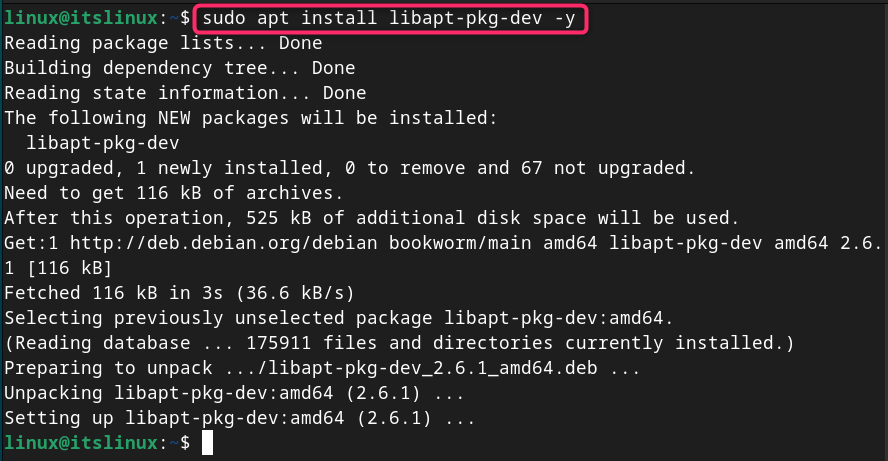
Schritt 2: Klonen Sie und navigieren Sie zum Python-Apt-Quellverzeichnis
Klonen Sie nun das python-apt-Quellverzeichnis von GitHub mit dem folgenden Befehl:
Git-Klon https://salsa.debian.org/apt-team/python-apt&&cd python-apt
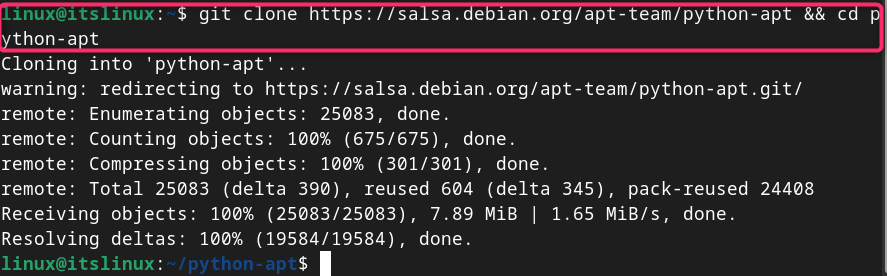
Hinweis: Sie können Git unter Debian mit dem folgenden Befehl installieren:
sudo apt install git
Schritt 3: Installationstools auf Debian installieren
Sie müssen auch das Setuptools-Modul installieren, das zum Erstellen von Python-Paketen unter Debian erforderlich ist. Sie können es mit dem folgenden Befehl installieren:
pip3 installiere die Setuptools
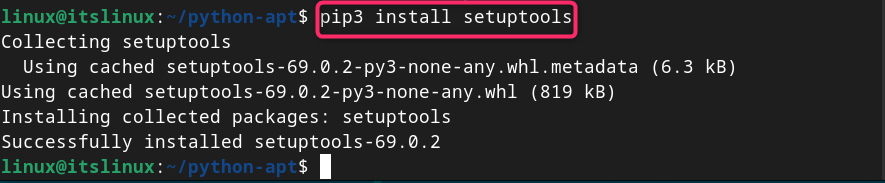
Schritt 4: Python-Paket auf Debian erstellen
Jetzt müssen Sie im Verzeichnis python-apt die Datei www.example.com mit dem Python-Interpreter und dem Build-Befehl ausführen, wie unten gezeigt:
python3 www.example.com Build
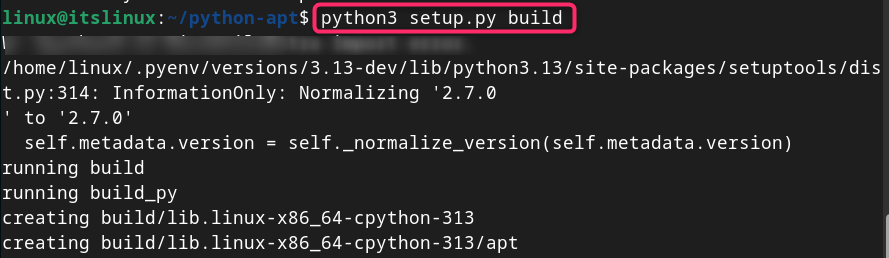
Schritt 5: Python-Paket unter Debian 12 installieren
Nachdem Sie diese Pakete erstellt haben, können Sie den folgenden Befehl ausführen, um Python-Pakete auf Ihrem Debian-System zu installieren:
python3 www.example.com-Installation
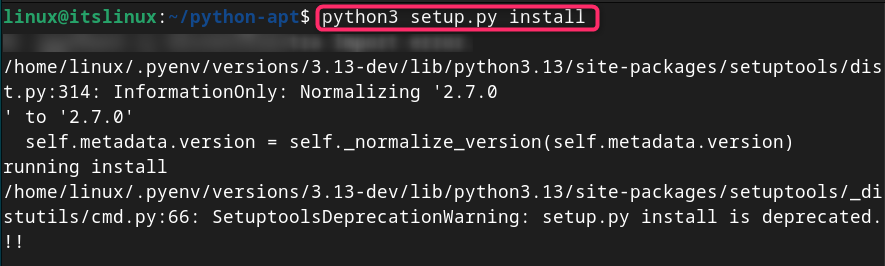
Schritt 6: Steam unter Debian 12 ausführen
Sie können dann den Steam-Befehl erneut ausführen, um die Steam-Anwendung auf Ihrem Debian-System zu starten:
Dampf
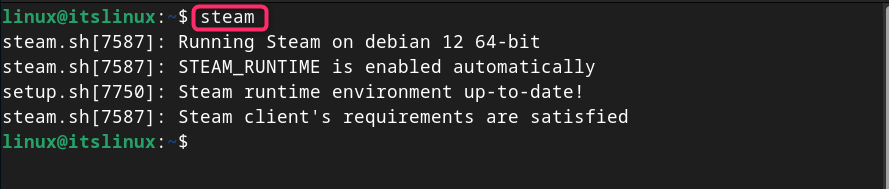
Mit dem obigen Befehl erscheint das Steam-Dashboard, in dem Sie sich mit Ihrem Konto anmelden können. Allerdings wird der Haupt-Steam-Store nach der Anmeldung möglicherweise nicht auf Ihrem System geöffnet.
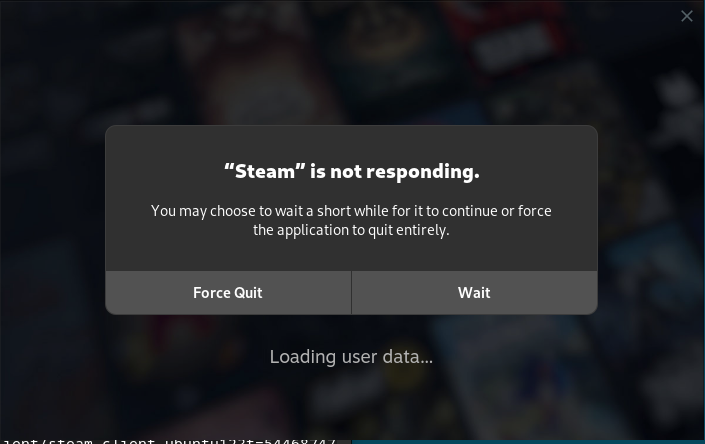
Wenn ein solcher Fehler auftritt, können Sie ihn beheben, indem Sie die GPU-Option mit dem folgenden Befehl deaktivieren:
Steam-CEF-Disable-GPU

So entfernen Sie Steam von Debian 12
Mit dem folgenden Befehl können Sie Steam vollständig von Debian 12 entfernen, das mit einer der oben genannten Methoden installiert wurde:
sudo apt auto – Steam Launcher entfernen – y

So installieren Sie Steam unter Debian
Um Steam unter Debian 12 aus dem Snap Store zu installieren, führen Sie die folgenden Schritte aus:
Schritt 1: Snap Daemon unter Debian 12 installieren
Stellen Sie zunächst sicher, dass Snap Daemon unter Debian installiert ist. Wenn nicht, installieren Sie es mit dem folgenden Befehl:
sudo apt install snapd – y
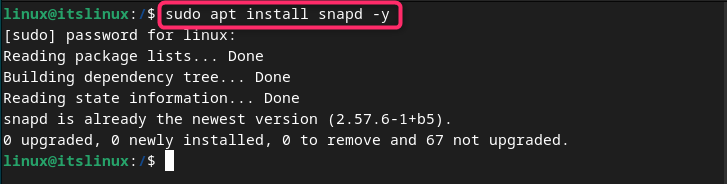
Schritt 2: Steam aus dem Snap Store installieren
Dann installieren Sie Steam unter Debian 12 aus dem Snap Store mit dem unten angegebenen Befehl:
Sudoku Snap-Installation STEAM

Schritt 3: Starten Sie das System neu
Nach der Installation von Steam über Snap Store müssen Sie Ihr Debian-System neu starten, damit die Anwendung im Systemanwendungsmenü angezeigt wird. Anschließend können Sie Steam unter Debian wie oben beschrieben über das Anwendungsmenü ausführen oder den folgenden Befehl verwenden:
Sudo Snap Run Steam – CEF – Deaktivieren – GPU
So entfernen Sie Steam aus dem Snap Store
Wenn Sie Steam nicht mehr über Snap Store installieren müssen, können Sie es jederzeit mit dem folgenden Befehl löschen:
Sudo Snap Remove Steam
So installieren Sie Steam auf Debian 12 von Flatpak
Flatpak ist ein weiterer externer Paketmanager, den Sie auf Debian aus dem offiziellen Repository installieren und Steam darüber installieren können. Installieren Sie Steam unter Debian 12 aus dem Flatpak-Repository, indem Sie die folgenden Schritte ausführen:
Schritt 1: Flatpak unter Debian 12 installieren
Sie können Flatpak unter Debian 12 mit dem folgenden apt-Befehl installieren:
Sudo apt install flatpak-y
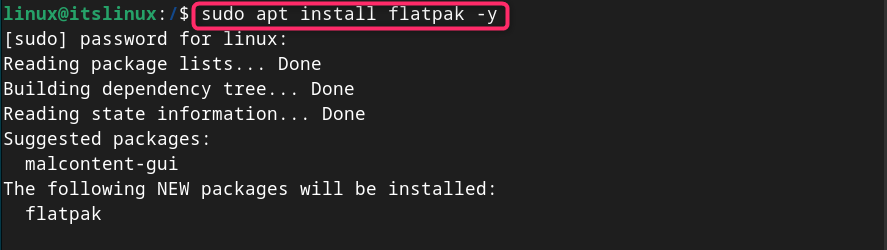
Schritt 2: FlatHub-Repository unter Debian 12 hinzufügen
Sie müssen auch das FlatHub-Repository unter Debian hinzufügen, indem Sie den folgenden Befehl verwenden, da dieser Ihnen bei der Installation der Flatpak-Anwendung auf Ihrem System hilft:
flatpak remote – hinzufügen – falls – nicht vorhanden – flathub www.example.com
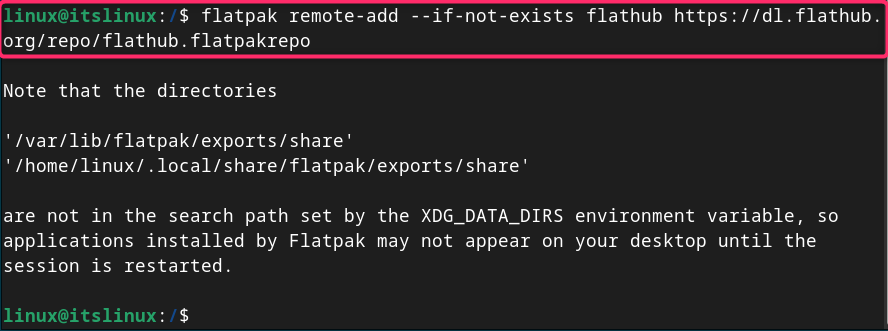
Schritt 3: Installieren Sie Steam auf Debian 12 von Flatpak
Sobald das FlatHub-Repository hinzugefügt wurde, können Sie Steam unter Debian 12 mit dem folgenden Befehl installieren:
Flathpak installiert flathub com.valvesoftware.Steam
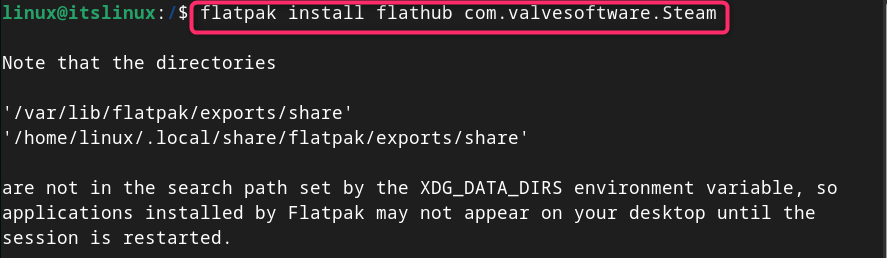
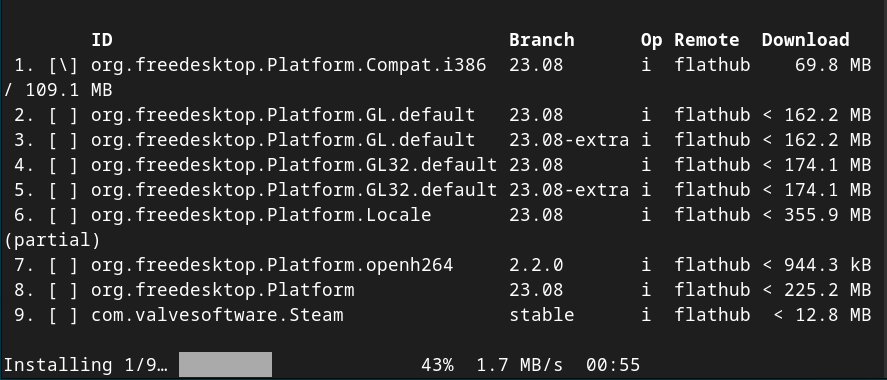
Schritt 4: Führen Sie Steam unter Debian 12 von Flatpak aus
Nach Abschluss der Installation von Steam über Flatpak können Sie die Anwendung unter Debian mit dem folgenden Befehl ausführen:
flatpak führt com.valvesoftware.Steam aus
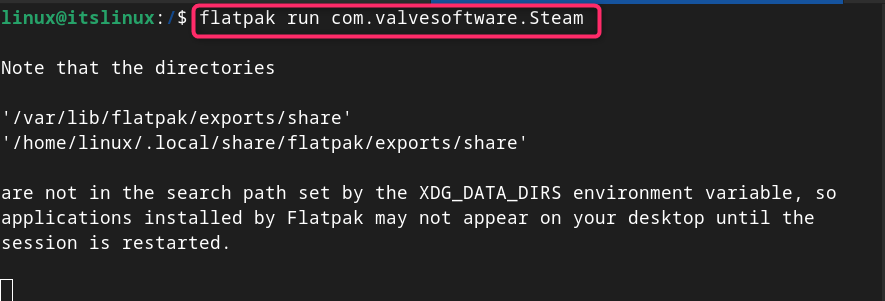
Wenn Sie Steam von Flatpak aus mit dem obigen Befehl nicht ausführen können, können Sie versuchen, es mit dem folgenden Befehl auszuführen:
Platpak führt com.valvesoftware.STEam-cef-Disable-GPU aus
So entfernen Sie Steam mit Flatpak aus Debian 12
Um Steam von Debian 12 zu entfernen, das über Flatpak installiert wurde, können Sie den folgenden Befehl verwenden:
Flatpak deinstalliert com.valvesoftware.STEam

Fazit
STEAM ist ein beliebter digitaler Vertriebsdienst für Videospiele, mit dem Sie Spiele herunterladen, installieren und auf Ihrem System spielen können. Sie können Steam unter Debian 12 aus dem Quellcode-Repository, dem Deb-Paket oder durch Hinzufügen der Steam-Bibliothek installieren. Sie können Steam unter Debian 12 auch mit einem externen Paketmanager wie Snap Store oder Flatpak installieren. In diesem Artikel wird beschrieben, wie Sie Steam in Debian 12 installieren, ausführen und entfernen. Sie können eine beliebige Installationsmethode wählen und das Spiel nahtlos herunterladen und auf Ihrem Debian-System installieren.
Das obige ist der detaillierte Inhalt vonSo installieren Sie Steam unter Debian 12. Für weitere Informationen folgen Sie bitte anderen verwandten Artikeln auf der PHP chinesischen Website!
In Verbindung stehende Artikel
Mehr sehen- Was ist der Unterschied zwischen CentOS und Debian?
- Was soll ich tun, wenn ich beim Aktualisieren von Steam keine Verbindung zum Internet herstellen kann?
- So kompilieren und installieren Sie den ixgbe-Treiber unter Debian Linux
- Raygun: Verbessern Sie Web- und Mobilanwendungen mit Fehler- und Leistungsüberwachung
- Installieren und konfigurieren Sie pip3, um Python-Pakete mit Ubuntu zu verwalten

